Re:lation側の初期設定
Re:lationに届いたメールから外部サイトを開くための設定です。
※設定は、管理者のみ可能です。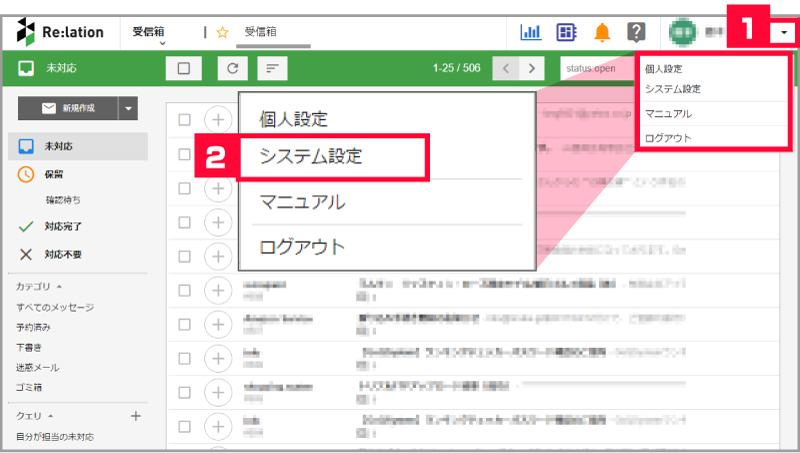
【1】右上の[▼]をクリックします。
【2】[システム設定]をクリックします。
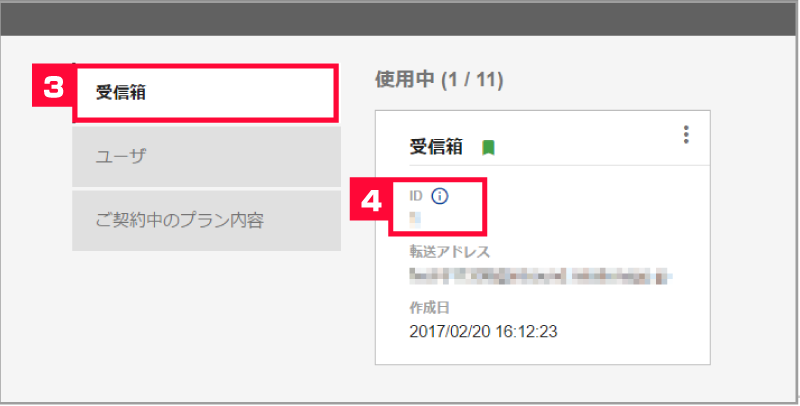
【3】[受信箱]をクリックします。
【4】[受信箱ID]が表示されますので、こちらを確認してください。
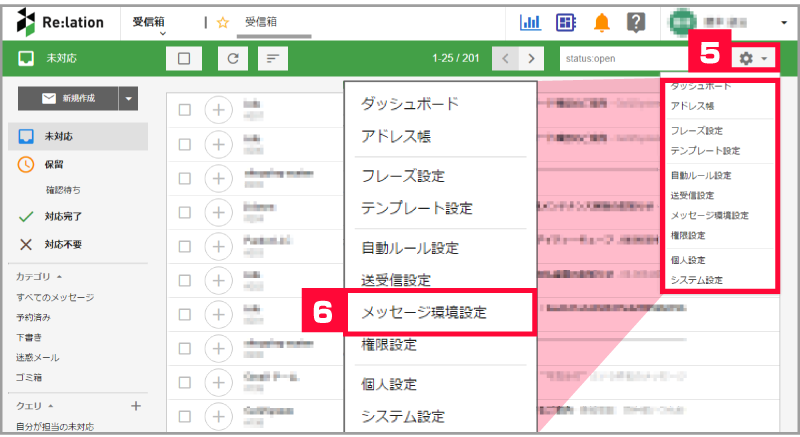
【5】右上のギアアイコンをクリックします。
【6】[メッセージ環境設定]をクリックします。
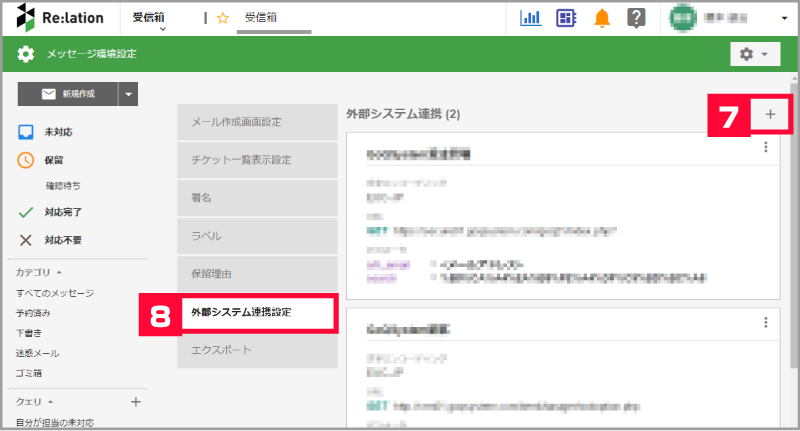
【7】[外部システム連携設定]をクリックします。
【8】新規作成するには[+]をクリックします。
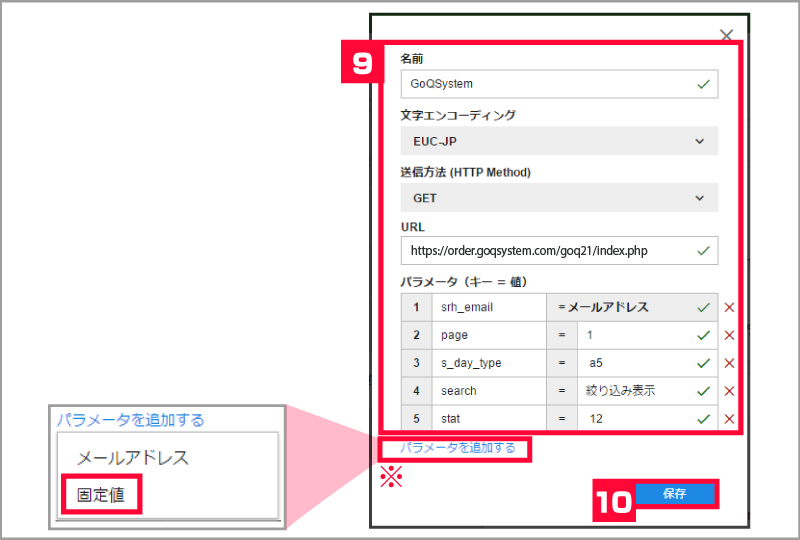
【9】以下の項目どおりに設定し、登録を行って下さい。
異なった設定で登録した場合、GoQSystem受注管理とRe:lationの連携が正常に行われません。
フォームに入力する内容は、手入力または以下の項目をコピーして貼り付けてください。
▼受注管理画面を新デザインでご利用されている場合は下記をご入力ください
| 名前 | |
| 文字エンコーディング | |
| 送信方法 (HTTP Method) | |
| URL |
パラメータ(キー = 値)
| パラメーター名 | パラメータキー |
※パラメータの入力フォームが足りない場合、[パラメータを追加する]から[固定値]をクリックしてフォームを追加して下さい。
※パラメータの[1:メールアドレス]を消してしまった場合、パラメータを追加する際に必ず[メールアドレス]を選択して下さい。
この時[固定値]を選択するとうまく作動しない場合があります。
▼受注管理画面を旧デザインでご利用されている場合は下記をご入力ください
| 名前 | |
| 文字エンコーディング | |
| 送信方法 (HTTP Method) | |
| URL |
パラメータ(キー = 値)
| パラメーター名 | パラメータキー |
※パラメータの入力フォームが足りない場合、[パラメータを追加する]から[固定値]をクリックしてフォームを追加して下さい。
※パラメータの[1:メールアドレス]を消してしまった場合、パラメータを追加する際に必ず[メールアドレス]を選択して下さい。
この時[固定値]を選択するとうまく作動しない場合があります。
【10】入力が完了しましたら [保存] をクリックしてください。
すると、届いたメールの[関連するお客様情報] に [外部システム] のリンクが表示されます。
設定した名称のリンクをクリックすると、GoQSystem受注管理画面が開きます。
以上でRe:lation側の設定は完了です。
GoQSystem側の初期設定
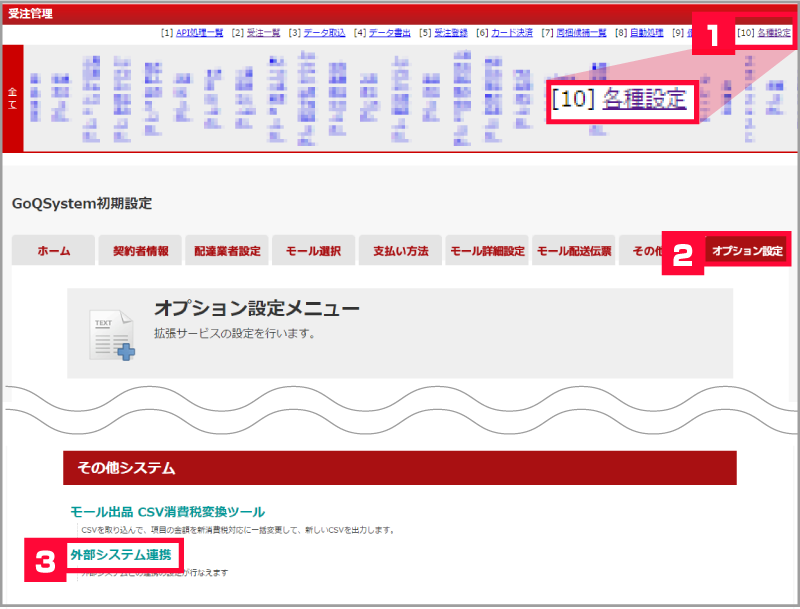
【1】GoQSystemにログインし、各種設定をクリックします。
【2】[オプション]をクリックします。
【3】[外部システム連携]をクリックします。
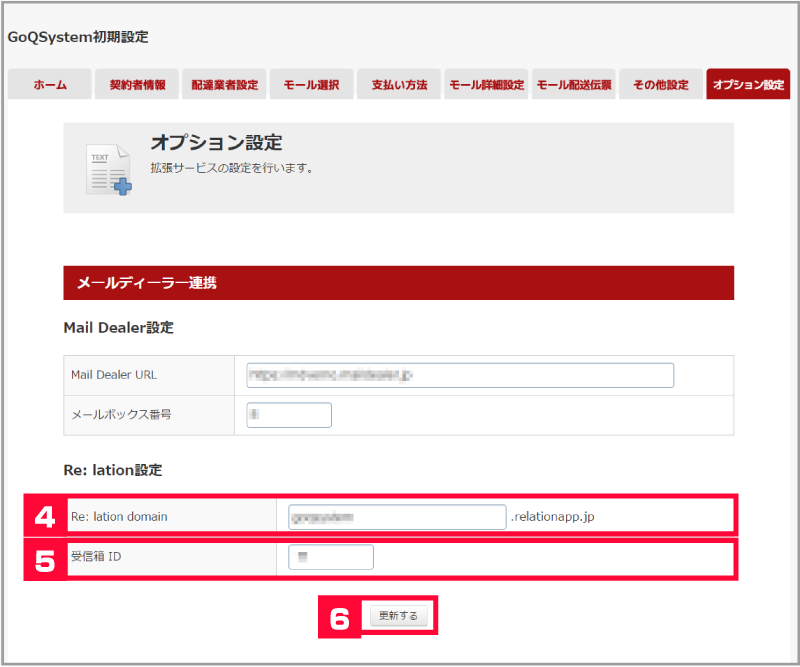
【4】Re:lationの[ログインURL]を入力します。
【5】Re:lationに登録されている[受信箱ID]を入力します。
【6】[更新する]をクリックします。
以上で、Re:lationとの連携設定は完了です。














